Windows 10 Privacy en Instellingen door Roel Tiemersma. HCC Heerenveen Copyright: Roel Tiemersma
|
|
|
- Vincent Janssens
- 8 jaren geleden
- Aantal bezoeken:
Transcriptie
1 Windows 10 Privacy en Instellingen door Roel Tiemersma
2 Windows 10 Privacy en Instellingen
3 Ga naar Start > Instellingen.
4 Klik of klik in het dialoogvenster dat volgt op: Privacy.
5 De belangrijkste optie vind je bovenaan het kopje 'Algemeen'.
6 Schakel deze uit.
7 In het deel Algemeen van de privacy-instellingen, kunt u ook andere functies uitschakelen. Een erg belangrijke is het stukje over de type en schrijffunctionaliteit. Hierbij analyseert Microsoft de gegevens die je intypt, in feite dus een keylogger!! Zoals je in de screenshot hierboven kunt zien is die optie bij mij niet beschikbaar omdat ik de hele keylogger reeds heb uitgeschakeld door heel Cortana uit te schakelen (zie hierboven). Daarnaast adviseer ik de SmartScreen filter uit te zetten, hiermee scant Microsoft alle URL's waar je langs komt, waardoor ik feite je hele browsegescheidenis bijgehouden (kan) worden.
8 Gerichte advertenties Tevens erg zorgwekkend is het feit dat de gegevens die Microsoft van je verzameld niet bij Microsoft hoeven blijven, maar ook bij andere (bedrijven) terecht kunnen komen. Windows 10 genereert een uniek ID voor elke gebruiker van het apparaat dat wordt gebruikt, dit doet Windows 10 voor reclame doeleinden. Deze persoonsgegevens die er vervolgens aan gekoppeld worden (waaronder browse geschiedenis) kunnen vervolgens worden gebruikt door derde partijen, zoals reclamenetwerken. Er is nog een optie die je uit kunt zetten, die je vindt onder de blauwe link onderaan naar 'Mijn Microsoft-reclame en andere persoonlijke gegevens beheren'.
9 Om deze praktijken een halt toe te roepen moet je naar de webpagina van Microsoft waar je deze personalized ads uit kunt zetten. Deze pagina kun je hier vinden U moet je dit unieke ID uitschakelen voor apps in je privacy instellingen. Dit kan via start -> instellingen -> privacy -> algemeen
10 Klik op OK, als je nog geen standaard browser heb ingesteld
11 Gepersonaliseerde advertenties in deze browser
12 Instelling na Aanmelden met Microsoft account.
13 Gepersonaliseerde advertenties wanneer ik mijn Microsoft-account gebruik
14 Locatie instellingen Een van de belangrijkste aspecten van de privacy-opties zijn de locatie instellingen, hiermee kan namelijk bijgehouden waar je apparaat én daarmee in veel gevallen jij je bevindt en bent geweest. Gelukkig. Windows 10 geeft je de mogelijkheid het bijhouden van je locatie uit te zetten. Je kunt ervoor kiezen om het delen van de locatie uit te schakelen voor alle gebruikers van het apparaat of voor gebruikers afzonderlijk. Om de allocatiefunctie(s) in te stellen voor het gehele apparaat ga je naar start -> instellingen -> privacy -> locatie -> klik op Wijzigen -> Locatie aan laten staan
15 Indien je per APP wilt instellen of ze toegang hebben tot je locatie, dien je Locatie voor het apparaat aan te laten en naar beneden te scrollen waar je per APP in kunt stellen of ze toegang hebben.
16 Met betrekking tot locatie instellingen heeft Windows 10 een nieuwe feature geïntroduceerd, namelijk GeoFencing. Hiermee kun je een gebied instellen en aangeven dat er een bepaalde actie moet worden uitgevoerd als je apparaat binnen of buiten dat gebied komt. Denk hierbij bijvoorbeeld aan een herinnering dat je je thermostaat lager moet zetten als je van huis gaat. Alhoewel dit voor smartphones met Windows 10 een handige toevoeging kan zijn, zorgt dit natuurlijk er wel voor dat je locatie CONSTANT wordt bijhouden. Mijn advies: stel dit per in!
17 Vergeet daarna niet de geschiedenis te verwijderen (onder Locatiegeschiedenis)
18 Als de locatie aan laat staan kan je verder naar beneden dit per app instellen.
19 Permissies Windows 10 heeft wel wat weg van een smartphone-os als Android of ios, in ieder geval als het gaat om permissies. Veel programma's (die in Windows 10 ook 'apps' worden genoemd) willen namelijk toegang tot bijvoorbeeld je adresboek of je locatie. In het 'Privacy'- menu kun je van veel permissies precies beheren welke apps er toegang toe hebben. Een paar interessante zijn je locatie, je camera/microfoon, en je contactgegevens. Je kunt die in- of uitschakelen per applicatie. Wil je bijvoorbeeld niet dat Facebook toegang tot je camera krijgt, maar wel tot je contacten, dan kun je dat hier instellen. Je kunt daarnaast bovenin ook aangeven dat apps helemaal geen gebruik mogen maken van je camera.
20 Windows 10 camera en privacy Aan of uit dat moet zelf bepalen skype zal de camera moeten gebruiken.
21 Windows 10 Microfoon en privacy Aan of uit dat moet zelf bepalen skype zal de Microfoon moeten gebruiken.
22 Handschrift en typen Is privacy belangrijk voor u dan is het goed te weten dat veel persoonlijke gegevens (zoals uw contacten, agendagebeurtenissen, typegeschiedenis, spraakgegevens en eventueel handschriftpatronen) door Microsoft worden verzameld om u "beter te leren kennen". Het doel is spraakherkenning en de (in de Nederlandse Windows 10- versie nog niet aanwezige) spraak gestuurde zoek assistent Cortana beter te laten functioneren. Wat nu precies met deze gegevens gebeurt is onduidelijk. Maak voor uzelf de afweging of de meerwaarde opweegt tegen het verlies aan privacy. Klik op de knop Stoppen met leren kennen om deze functie uit te schakelen (en alle informatie op het betreffende apparaat te wissen) of de knop Leren kennen om hem (weer) in te schakelen.
23 Klik op de knop Stoppen met leren kennen om deze functie uit te schakelen
24 Klik op de knop Stoppen met leren kennen om deze functie uit te schakelen. Tekst is dan Leren kennen (dit betekend dat het uit staat)
25 Accountgegevens Mogen apps uw naam, accountafbeelding en andere accountgegevens niet gebruiken (bijvoorbeeld bij postten op een forum/website), schakel deze optie dan uit. Deze instelling kan eventueel ook per app worden in- of uitgeschakeld.
26 Contactpersonen Mogen apps de lijst met contactpersonen niet beheren, schakel deze optie dan per app uit.
27 Agenda Mogen apps uw agenda niet beheren, schakel deze optie dan uit. Deze instelling kan eventueel ook per app worden in- of uitgeschakeld.
28 Berichten Mogen apps uw SMS/MMS-berichten niet beheren, schakel deze optie dan uit. Deze instelling kan eventueel ook per app worden in- of uitgeschakeld.
29 Radio's Mogen apps draadloze functies (Wi-Fi, Bluetooth) niet inof uitschakelen, schakel deze optie dan uit. Deze instelling kan eventueel ook per app worden in- of uitgeschakeld.
30 Overige apparaten Mogen apps automatisch informatie delen en synchroniseren met draadloze apparaten die (nog) niet aan uw pc, tablet of telefoon zijn gekoppeld, schakel deze optie dan uit. Deze instelling kan eventueel ook per app worden in- of uitgeschakeld.
31 Dit kan je niet uitschakelen ander kan B.V niet printen uit Windows mail.
32 Feedback en diagnose Windows 10 vraagt regelmatig via het Actiecentrum om feedback. Zijn deze verzoeken ongewenst of worden ze toch niet beantwoord, wijzig de frequentie dan in Nooit. Voor een maximale Windows-ervaring wordt aangeraden de volledige status, prestaties en diagnose met de feedback mee te zenden, laat u hierdoor echter niet weerhouden om slechts de basisstatus- en prestatiegegevens toe te voegen.
33 1. Stel in op Nooit. 2. Stel je in op Basis er is geen uit stand hierop.
34 Ga nu terug naar Instellingen.
35 PRIVACY-INSTELLINGEN BEHEREN MET SHUTUP10 Er is veel over gesproken: Windows 10 zou het niet zo nauw nemen met uw privacy! Er worden inderdaad veel persoonlijke gegevens via het Microsoft-account online opgeslagen, meestal ten behoeve van de zoekassistent Cortana (ook al is deze in Nederland nog niet geïmplementeerd...). Met de tool ShutUp10 (download: kunnen alle privacygerelateerde instellingen van Windows echter in een handomdraai worden aangepast. Deze tool is wel in het Engels waardoor het niet altijd gemakkelijk te doorgronden is waar de instellingen over gaan.
36 Download O & O ShutUp10 betekent dat je de volledige controle over welke comfortfuncties onder Windows 10 die u wilt gebruiken, en je bepaalt zelf wanneer het doorgeven van uw gegevens te ver gaat. Met behulp van een zeer eenvoudige interface, u beslist hoe Windows 10 uw privacy moeten respecteren door te beslissen welke ongewenste functies moeten worden uitgeschakeld. O & O ShutUp10 is volledig gratis en hoeft niet te worden geïnstalleerd - het kan eenvoudig worden uitgevoerd rechtstreeks en onmiddellijk op uw pc. En het zal niet installeren of te downloaden achteraf ongewenste of overbodige software, zoals zo veel andere programma's doen deze dagen!
37 Zijn de standaard instellingen van Windows 10 toegepast dan staan alle knoppen op rood. Met andere woorden: de afscherming van de privacy laat bij deze items wellicht te wensen over. Door een knop op groen te zetten worden de instellingen voor het betreffende item zodanig aangepast dat de privacy wordt gewaarborgd (de meest items refereren naar de instellingen van het op deze pagina besproken onderdeel Privacy). Wees er wel van bewust dat dit gevolgen kan hebben voor de functionaliteit van apps! Achter de verschillende items staat een code (rood uitroepteken, gele driehoek of groen vinkje) waaruit is af te leiden of het veilig genoeg is om dat item op groen te zetten. Maak desgewenst een herstelpunt aan zodra de tool daarom vraagt, zo kan bij eventuele problemen altijd weer worden teruggekeerd naar de oorspronkelijke situatie.
38 Alles wat Disabled staat is uit. Disabled = Geblokkeerd Wanneer een functie disabled is, dan is deze functie geblokkeerd en kan niet eerder worden gestart, dan dat het is enabled (beschikbaar gesteld).
39 WiFi-wachtwoorden delen Windows 10 heeft een nieuwe instelling toegevoegd aan de internetopties. De feature heet WiFi Sense, en is bedoeld om je wifi-verbinding te kunnen delen met je vrienden. Dat kan best handig zijn - als je vrienden op bezoek komen hoef je ze niet meer je wifi-wachtwoord te geven, want dat is al met hen gedeeld als ze een contact zijn bij je Outlook-account. Dat betekent echter ook dat alle wifi-wachtwoorden die je hebt opgeslagen op je Windows 10-apparaat meteen worden doorgesluisd naar de servers van Microsoft - geen heel fijne gedachte. Niet alleen dat, maar de wachtwoorden komen ook op het systeem van je vrienden te staan. Zo verzamelt Microsoft een wel heel privacygevoelige database vol wachtwoorden. Gelukkig kun je die functie uitzetten. Je doet dat door naar je 'Instellingen' te gaan (via Start of via het Actiecentrum), en daar op 'Netwerk en internet' te klikken.
40 'Netwerk en internet'
41 Hier zie je wat er allemaal gedeeld wordt en met wie. Je ziet dat er hier ook een optie staat waarmee je automatisch kunt verbinden met voorgestelde open hotspots. Open wifi-hotspots zijn bijvoorbeeld het gratis wifi dat je favoriete café aanbiedt. Dat mag dan wel een fijne dienst zijn, maar zulke hotspots zijn ook notoir onveilig en een goudmijn voor hackers.
42 Niet uitzetten. Probeer het maar dan kan je geen Wi-Fi verbinding maken met de router.
43 In de tweede optie maak je automatisch verbinding met een netwerk van je contactpersonen. Stel dat je een vriend hebt die je ook als contactpersoon hebt in je Microsoft-account (of, zoals hier, als Facebook- of Skype-contact), en hij heeft deze optie ook aan staan, dan verbind je automatisch met zijn wifi-netwerken als je bij hem thuis komt. Als je deze optie aan hebt staan, deel je echter je eigen wachtwoorden ook met je contacten - en met Microsoft. Zet ook dit schuifje dus uit. Je kunt er ook voor kiezen de optie aan te laten staan en te verbinden met het netwerk van vrienden, maar door je eigen wachtwoord niet met hen te delen. Laat daarvoor het schuifje aan staan, maar zet de knoppen bij contacten uit. Je deelt hiermee je verbinding nog steeds wel met Microsoft.
44 Scrol naar beneden.
45 Klik op Wi-Fi instellingen.
46 Zet beide uit. Scrol naar beneden dan zie je alle wifi spots die je al verzameld heb.
47 Schrik niet bij mij waren er heel wat 31 stuks. Zelf van campings van vorig jaar met een anderen laptop.
48 Klik op de wifispot welke je niet wil onthouden klik dan op Niet onthouden.
49 Automatisch uitschakelen Het is mogelijk om ervoor te zorgen dat er via WiFi Sense geen verbinding met je netwerk gemaakt kan worden, maar hiervoor zul je geen optie in het instellingenmenu van Windows tegenkomen. In plaats daarvan moet je in de instellingen van de router je netwerk een nieuwe naam geven die op _optout eindigt. Netwerken met een naam die hierop eindigt worden niet door WiFi Sense opgeslagen, wat betekent dat voortaan niemand via WiFi Sense verbinding met je netwerk kan maken.
50 Conclusie Microsoft neemt met Windows 10 een merkwaardig standpunt in betreffende de omgang met privacygevoelige data van zijn klanten. Microsoft geen een heleboel opties om je privacygevoelige data beter te beschermen, maar kiest er voor om de opties al voor ingevuld af te leveren. Er zijn naar mijn mening een aantal essentiële aanpassingen die je moet doen, zoals beschreven in deze workshop. Daarnaast adviseer ik O&O ShutUp 10 te gebruiken om snel en effectief de privacy instellingen van je Windows 10 installatie te optimaliseren.
51 Ga naar instellingen. Klik op Accounts.
52 Ga naar Uw instellingen->.
53 Over synchronisatie-instellingen op Windows 10- apparaten. Van toepassing op Windows 10 en Windows 10 Mobile Wanneer synchronisatie is ingeschakeld, houdt Windows de instellingen die u belangrijk vindt bij en worden deze op al uw Windows 10-apparaten voor u ingesteld. U kunt bijvoorbeeld instellingen voor uw webbrowser, wachtwoorden en kleurenthema's laten synchroniseren. Als u Overige Windows-instellingen inschakelt, synchroniseert Windows bepaalde apparaat instellingen (voor dingen zoals printers en muisopties), instellingen voor Verkenner, en voorkeuren voor meldingen. Synchronisatie werkt alleen als u zich op elk apparaat dat u gesynchroniseerd wilt houden met uw Microsoft-account bij Windows 10 aanmeldt (of uw Microsoftaccount koppelt met uw werk- of schoolaccount). Als de optie Synchronisatieinstellingen niet beschikbaar is op uw apparaat, staat uw organisatie deze functie mogelijk niet toe.
54 Door synchroniseren in te schakelen, worden dingen zoals uw bureaubladthema, browserinstellingen en wachtwoorden op alle Windows 10-apparaten weergegeven (mits u zich met uw Microsoft-account aanmeldt en synchroniseren op elk apparaat hebt ingeschakeld). Synchronisatie werkt alleen als u zich op elk apparaat dat u gesynchroniseerd wilt houden met uw Microsoft-account bij Windows 10 aanmeldt
55 Als met verschillende thema s werkt op verschillende apparaten.
56 Kiezen hoe updates worden geïnstalleerd
57 Als er update zijn kan je aangeven wanneer je deze wil installeren.
58 Selecteer een tijd.
59 Kies datum.
60 Datum is ingesteld.
61 Kiezen hoe updates worden geïnstalleerd Nieuwe functies en een beter werkende pc: dit alles wordt mogelijk door updates te downloaden voor Windows. En het goede nieuws is dat u er niets voor hoeft te doen, omdat updates automatisch worden gedownload en geïnstalleerd op het moment dat ze beschikbaar zijn. (Tenzij u een verbinding met een datalimiet hebt. In dat geval worden de updates pas gedownload zodra u daarvoor kiest.) Maar af en toe moet uw pc mogelijk opnieuw worden opgestart om de updates te installeren. Ga als volgt te werk om te voorkomen dat uw pc op het meest ongunstige moment wordt opgestart:
62 Je kan nog meer instellen.
63 Voor dat de update word geïnstalleerd krijg je een melding hiervan. Dit kan handig zijn als het niet uitkomt om de updates te installeren.
64 Kiezen hoe de update worden geleverd.
65 Kiezen hoe de update worden geleverd.
66 Systeem instellingen.
67 Beeldscherm aanpassen.
68 Grootte van de tekst aanpassen.
69 Resolutie van het beeldscherm aanpassen.
70 Dit kan je alleen instellen als je de tekst grootte niet heb aangepast..
71 Energiebeheer.
72 Als je nog meer wil instellen zoals de aan/uit instelling. Klik op Extra energie-instellingen
73 Windows 10 heeft dit nog niet ondergebracht in de PC instelling dit zit nog in het Configuratiescherm.
74 Dit is een instelling voor laptop. Geen actie voor deksel kan handig zijn als je even je laptop ergen mee wil nemen en je wil een programma niet afsluiten.
75 Altijd handig om standaard Apps in te stellen. Zoals Fotoviewer.
76 Gebruik de App die je gewent bent.
77 Webbrowser instellen om het internet op te gaan.
78 Maar voor je zelf uit welke je wilt gaan gebruiken.
79 Alles weer standaard zetten klik op Opnieuw instellen.
80 Deze niet aanklikken om te kijken wat dit is. Alle instellingen worden dat gelijk aangepast naar Windows 10 standaard.
81 PC info
82 PC naam aanpassen.
83 Als je dit heb aangepast. Nu even niet opnieuw opstarten doe dit later.
84 PC naam
85 Via het pijltje ge je een laag omhoog klik je op het radartje dan kom je gelijk bij de PC instellingen.
86 Waar is de Windows 10 productcode voor de Windows 10 upgrade? Microsoft geeft in de periode van 29-juli-2015 tot 29-juli een gratis upgrade naar Windows 10. Dit gaat met een speciale tool die Microsoft beschikbaar heeft gesteld. Deze upgrade tool kan je gebruiken op het systeem waarop je de gratis upgrade wilt uitvoeren.
87 Windows 10 productsleutel Afhankelijk van jouw Windows 10 versie werkt het script of met Belarc. De meeste tools pakken namelijk de insider product code op die Microsoft heeft gebruikt voor het upgrade programma. Het is daarom het beste om meerde tools uit te proberen. Als een van de volgende Windows 10 codes naar voren komen TY4CG-enz of JVF76-enz dan heb je de insider code ook wel de code van de preview versie. Probeer daarom beide tools op jouw Windows 10 versie.
88 Windows 10 productsleutel Als u in bezit wilt zijn van uw Windows 10 productcode kunt u deze via deze tools opvragen. Belarc - Installeer deze. Volg de instructies strikt op!
89 Windows 10 productsleutel Klik op Continue I Agree Install
90 Windows 10 productsleutel
91 Windows 10 productsleutel
92 Als u in bezit wilt zijn van uw Windows 10 productcode kunt u deze via deze tools opvragen via deze script (deze kunnen we wel doe als tweede controle.
93 Bewaar deze CD Key via een Script.
94 Hoe automatisch inloggen met je Hotmail of Outlook account op Windows 10 Type netplwiz in het zoekveld
95 Hoe kan ik de map Windows.old verwijderen? Dit doe we nu niet kost te veel tijd dit kan je thuis uitvoeren. Is de upgrade naar Windows 10 succesvol verlopen dan kan de map C:\Windows.old handmatig via Windows Schijfopruiming worden verwijderd zodat direct vele GB's aan schijfruimte wordt vrijgemaakt. Houd er rekening mee dat deze map belangrijke persoonlijke bestanden uit de oude Windows-installatie kan bevatten die mogelijk nog niet zijn veiliggesteld!
96 Windows Schijfopruiming
97 Windows Schijfopruiming
98 Hulp nodig met Windows 10? Hier vindt u antwoorden op al uw vragen over het gebruik van Windows 10 op de pc
99 Wat extra info over Windows 10
100 Installeren en bijwerken al uw programma's tegelijk. Altijd up-to-date Je hoeft niet te kijken naar updates. Onze robots doen dat.
101
102 Deze workshop is gemaakt door Roel Tiemersma Meer over workshop en presentatie vind je op In de kop
Windows 10 Privacy instellingen
 Windows 10 Privacy instellingen DKTP Informatie Technologie Amsterdam, maandag 24 augustus 2015 Auteur: Jan-willem Schimmel Versie 2.0 Over dit document Wanneer je MS Windows 10 installeert staan standaard
Windows 10 Privacy instellingen DKTP Informatie Technologie Amsterdam, maandag 24 augustus 2015 Auteur: Jan-willem Schimmel Versie 2.0 Over dit document Wanneer je MS Windows 10 installeert staan standaard
Hoe en wat met Windows 10
 Hoe en wat met Windows 10 Vanaf 29-7-2015 is Microsoft begonnen met het gratis vrijgeven van Windows 10 voor bestaande gebruikers van Windows 7 en Windows 8.1. Deze nieuwe versie van Windows wordt als
Hoe en wat met Windows 10 Vanaf 29-7-2015 is Microsoft begonnen met het gratis vrijgeven van Windows 10 voor bestaande gebruikers van Windows 7 en Windows 8.1. Deze nieuwe versie van Windows wordt als
Windows 10: privacy en basisinstellingen
 Windows 10: privacy en basisinstellingen Privacy Windows 10 bevat veel privacy-instellingen. Denk aan instellingen voor het tonen van gepersonaliseerde advertenties en het doorsturen van locatiegegevens.
Windows 10: privacy en basisinstellingen Privacy Windows 10 bevat veel privacy-instellingen. Denk aan instellingen voor het tonen van gepersonaliseerde advertenties en het doorsturen van locatiegegevens.
HANDLEIDING ONEDRIVE IN OFFICE365
 HANDLEIDING ONEDRIVE IN OFFICE365 1 van 13 OGD ict-diensten Inhoud Wat is onedrive for Business?... 3 Werken met onedrive for Business... 4 Inloggen:... 4 Nieuwe bestanden aanmaken:... 4 Bestanden openen
HANDLEIDING ONEDRIVE IN OFFICE365 1 van 13 OGD ict-diensten Inhoud Wat is onedrive for Business?... 3 Werken met onedrive for Business... 4 Inloggen:... 4 Nieuwe bestanden aanmaken:... 4 Bestanden openen
Handleiding Office 365
 Handleiding Office 365 Document: Handleiding Office 365 Datum: 2-6-2016 Versie: 0.2 Auteur: Stefan de Vries en Ingrid de Bont Inhoudsopgave 1 Inleiding... 3 2 Aanmelden bij Office 365... 4 3 Navigeren
Handleiding Office 365 Document: Handleiding Office 365 Datum: 2-6-2016 Versie: 0.2 Auteur: Stefan de Vries en Ingrid de Bont Inhoudsopgave 1 Inleiding... 3 2 Aanmelden bij Office 365... 4 3 Navigeren
10 Windows instellingen voor paranoïde gebruikers
 10 Windows instellingen voor paranoïde gebruikers Al vanaf het moment dat de eerste versies van Windows 10 verschenen was een groot punt van kritiek de vele manieren waarop de software je activiteiten
10 Windows instellingen voor paranoïde gebruikers Al vanaf het moment dat de eerste versies van Windows 10 verschenen was een groot punt van kritiek de vele manieren waarop de software je activiteiten
Viaa Online - OneDrive
 Viaa Online - OneDrive Wat is OneDrive Onedrive maakt het mogelijk om je bestanden op te slaan in de cloud. Cloudopslag betekent dat je bestanden opgeslagen worden op het internet en je ze ook vanaf iedere
Viaa Online - OneDrive Wat is OneDrive Onedrive maakt het mogelijk om je bestanden op te slaan in de cloud. Cloudopslag betekent dat je bestanden opgeslagen worden op het internet en je ze ook vanaf iedere
DWR Next. Snel aan de Slag met DWR Next.
 DWR Next Snel aan de Slag met DWR Next. Als je voor het eerst gaat werken met de nieuwe DWR Next werkomgeving, adviseren wij je de onderstaande instructies te doorlopen en uit te voeren in de volgorde
DWR Next Snel aan de Slag met DWR Next. Als je voor het eerst gaat werken met de nieuwe DWR Next werkomgeving, adviseren wij je de onderstaande instructies te doorlopen en uit te voeren in de volgorde
Privacy instellingen in Windows 10! Dit zijn de privacy instellingen van Windows 10 die je moet weten.
 Privacy instellingen in Windows 10! Dit zijn de privacy instellingen van Windows 10 die je moet weten. 1 Inhoudsopgave Inhoud Inhoudsopgave... 2 Waarom hebben we dit gemaakt?... 3 De instellingen en de
Privacy instellingen in Windows 10! Dit zijn de privacy instellingen van Windows 10 die je moet weten. 1 Inhoudsopgave Inhoud Inhoudsopgave... 2 Waarom hebben we dit gemaakt?... 3 De instellingen en de
Handleiding. Opslag Online. voor Android. Versie februari 2014
 Handleiding Opslag Online voor Android Versie februari 2014 Inhoudsopgave Hoofdstuk 1. Inleiding 3 Hoofdstuk 2. Installatie 4 2.1 Opslag Online downloaden via QR-code 4 2.2 Opslag Online downloaden via
Handleiding Opslag Online voor Android Versie februari 2014 Inhoudsopgave Hoofdstuk 1. Inleiding 3 Hoofdstuk 2. Installatie 4 2.1 Opslag Online downloaden via QR-code 4 2.2 Opslag Online downloaden via
Inleiding. Wil je hier meer over weten klik dan op de onderstaande link voor het introductie filmpje. http://www.youtube.com/watch?
 Inhoud Inleiding... 1 Aanmelden bij Office 365... 2 Werken met Office 365 Outlook... 2 Agenda delen... 2 Gedeelde agenda inzien... 2 Gedeelde postbus inzien... 2 Een handtekening instellen... 3 Conversatieweergave
Inhoud Inleiding... 1 Aanmelden bij Office 365... 2 Werken met Office 365 Outlook... 2 Agenda delen... 2 Gedeelde agenda inzien... 2 Gedeelde postbus inzien... 2 Een handtekening instellen... 3 Conversatieweergave
Snel aan de slag met DWR Next
 Snel aan de slag met DWR Next Snel aan de Slag met DWR Next. Als je voor het eerst gaat werken met de nieuwe DWR Next werkomgeving, adviseren wij je de onderstaande instructies te doorlopen en uit te voeren
Snel aan de slag met DWR Next Snel aan de Slag met DWR Next. Als je voor het eerst gaat werken met de nieuwe DWR Next werkomgeving, adviseren wij je de onderstaande instructies te doorlopen en uit te voeren
Windows 8.1 Update stap voor stap
 Windows 8.1 Update stap voor stap Windows 8.1 installeren en bijwerken BIOS, applicaties en stuurprogramma s bijwerken en Windows Update uitvoeren Selecteer het type installatie Windows 8.1 installeren
Windows 8.1 Update stap voor stap Windows 8.1 installeren en bijwerken BIOS, applicaties en stuurprogramma s bijwerken en Windows Update uitvoeren Selecteer het type installatie Windows 8.1 installeren
Windows 8.1 Update stap voor stap
 Windows 8.1 Update stap voor stap Windows 8.1 installeren en bijwerken BIOS, applicaties en stuurprogramma s bijwerken en Windows Update uitvoeren Selecteer het type installatie Windows 8.1 installeren
Windows 8.1 Update stap voor stap Windows 8.1 installeren en bijwerken BIOS, applicaties en stuurprogramma s bijwerken en Windows Update uitvoeren Selecteer het type installatie Windows 8.1 installeren
Windows 8 bijwerken naar Windows Voordat je begint. Hoe ziet Microsoft het?
 Windows 8 bijwerken naar Windows 8.1 Hierna vind je een kopie van de website van Microsoft. Daarna geef ik enkele opmerkingen en vermeld ik hoe je uw gebruiker terug kan ontkoppelen van uw Microsoft account.
Windows 8 bijwerken naar Windows 8.1 Hierna vind je een kopie van de website van Microsoft. Daarna geef ik enkele opmerkingen en vermeld ik hoe je uw gebruiker terug kan ontkoppelen van uw Microsoft account.
Erratum Tablet beveiligen, back-uppen en onderhouden
 1 Erratum Tablet beveiligen, back-uppen en Overzicht van de verschillen tussen het boek Tablet beveiligen, back-uppen en (eerste druk) en de besturingssystemen ios 12 van Apple en Android 8 In dit aanvullende
1 Erratum Tablet beveiligen, back-uppen en Overzicht van de verschillen tussen het boek Tablet beveiligen, back-uppen en (eerste druk) en de besturingssystemen ios 12 van Apple en Android 8 In dit aanvullende
Installatie van Linux Mint 13
 Installatie van Linux Mint 13 De installatie van Linux Mint 13 is zeer eenvoudig. Download de Mint 13 DVD ISO image van http://www.linuxmint.com/download.php en brand deze op een dvd en start uw computer
Installatie van Linux Mint 13 De installatie van Linux Mint 13 is zeer eenvoudig. Download de Mint 13 DVD ISO image van http://www.linuxmint.com/download.php en brand deze op een dvd en start uw computer
OFFICE 365. Start Handleiding Medewerkers
 OFFICE 365 Start Handleiding Medewerkers Meer info: Naast deze handleiding is er zeer veel informatie reeds voorhanden op het internet of door op het vraagteken te klikken in de Office 365 omgeving. Ook
OFFICE 365 Start Handleiding Medewerkers Meer info: Naast deze handleiding is er zeer veel informatie reeds voorhanden op het internet of door op het vraagteken te klikken in de Office 365 omgeving. Ook
Uitleg van de Systeeminstellingen in Ubuntu.
 Uitleg van de Systeeminstellingen in Ubuntu. In Windows kun u in het configuratiescherm de computer aanpassen naar uw wensen. In Ubuntu heet dit Systeeminstellingen. Ik zal in deze handleiding de meest
Uitleg van de Systeeminstellingen in Ubuntu. In Windows kun u in het configuratiescherm de computer aanpassen naar uw wensen. In Ubuntu heet dit Systeeminstellingen. Ik zal in deze handleiding de meest
Handleiding. Opslag Online. voor Windows. Versie februari 2014
 Handleiding Opslag Online voor Windows Versie februari 2014 Inhoudsopgave Hoofdstuk 1. Inleiding 3 Hoofdstuk 2. Installatie 4 2.1 Systeemeisen 4 2.2 Downloaden van software 4 2.3 Installeren van de software
Handleiding Opslag Online voor Windows Versie februari 2014 Inhoudsopgave Hoofdstuk 1. Inleiding 3 Hoofdstuk 2. Installatie 4 2.1 Systeemeisen 4 2.2 Downloaden van software 4 2.3 Installeren van de software
Korte handleiding O365=Office 365 Let op: er worden hier en daar nog wijzigingen doorgevoerd, dus de afbeeldingen en teksten kunnen afwijken
 Korte handleiding O365=Office 365 Let op: er worden hier en daar nog wijzigingen doorgevoerd, dus de afbeeldingen en teksten kunnen afwijken Inhoud 1. Inloggen... 2 2. Openingscherm... 3 3. Outlook...
Korte handleiding O365=Office 365 Let op: er worden hier en daar nog wijzigingen doorgevoerd, dus de afbeeldingen en teksten kunnen afwijken Inhoud 1. Inloggen... 2 2. Openingscherm... 3 3. Outlook...
Cookies verwijderen Hoe werkt dat? Versie juni 2018
 Cookies verwijderen Hoe werkt dat? Versie 1.0 - juni 2018 Het eenmalig verwijderen van cookies in uw Browser Graag leggen we u uit hoe u met cookies omgaat, hoe u ze weigert en verwijdert. Bedenk wel dat
Cookies verwijderen Hoe werkt dat? Versie 1.0 - juni 2018 Het eenmalig verwijderen van cookies in uw Browser Graag leggen we u uit hoe u met cookies omgaat, hoe u ze weigert en verwijdert. Bedenk wel dat
NORTHNETS / AROB ANTENNEBOUW. Wi-Fi handleiding. Om gemakkelijk en snel verbinding te maken met het internet.
 NORTHNETS / AROB ANTENNEBOUW Wi-Fi handleiding Om gemakkelijk en snel verbinding te maken met het internet. Inhoud 1. Algemene informatie:... 2 1.1 Begrippenlijst... 2 2. Laptop... 3 3. Tablet... 5 3.1
NORTHNETS / AROB ANTENNEBOUW Wi-Fi handleiding Om gemakkelijk en snel verbinding te maken met het internet. Inhoud 1. Algemene informatie:... 2 1.1 Begrippenlijst... 2 2. Laptop... 3 3. Tablet... 5 3.1
Handleiding Facebook Pergamano International Augustus 2012
 Handleiding Facebook Pergamano International Augustus 2012 Inhoudsopgave 1 Wat is Facebook? 2 Registreren bij Facebook en een account aanmaken 3 Foto s toevoegen in een album 4 Een omslag foto toevoegen
Handleiding Facebook Pergamano International Augustus 2012 Inhoudsopgave 1 Wat is Facebook? 2 Registreren bij Facebook en een account aanmaken 3 Foto s toevoegen in een album 4 Een omslag foto toevoegen
Planbord installatie instructies
 Planbord installatie instructies Uit Comprise Wiki Inhoud 1 Basis installatie 1.1 Installeren 1.1.1 Microsoft Data Access Components 1.2 De eerste keer starten 2 Veelgestelde vragen 2.1 "Network resource
Planbord installatie instructies Uit Comprise Wiki Inhoud 1 Basis installatie 1.1 Installeren 1.1.1 Microsoft Data Access Components 1.2 De eerste keer starten 2 Veelgestelde vragen 2.1 "Network resource
1. Over LEVIY 5. Openen van de activiteit 2. Algemene definities 6. Inloggen op het LEVIY dashboard 3. Inloggen 6.1 Overzichtspagina 3.
 Versie 1.0 05.03.2015 02 1. Over LEVIY Wat doet LEVIY? 08 5. Openen van de activiteit Hoe wordt de activiteit geopend? 2. Algemene definities Behandelen van terugkerende definities. 09 6. Inloggen op het
Versie 1.0 05.03.2015 02 1. Over LEVIY Wat doet LEVIY? 08 5. Openen van de activiteit Hoe wordt de activiteit geopend? 2. Algemene definities Behandelen van terugkerende definities. 09 6. Inloggen op het
Handleiding Hosted Exchange
 Handleiding Hosted Exchange Toelichting In deze handleiding worden verschillende mogelijkheden en instellingen van Hosted Exchange aan u uitgelegd. Bestemming Dit document is bestemd voor klanten van Comvio
Handleiding Hosted Exchange Toelichting In deze handleiding worden verschillende mogelijkheden en instellingen van Hosted Exchange aan u uitgelegd. Bestemming Dit document is bestemd voor klanten van Comvio
Handleiding Office 365
 Handleiding Office 365 Document: Handleiding Office 365 Datum: 16-7-2018 Versie: 2.0 Auteur: Ingrid de Bont Inhoudsopgave 1 Inleiding... 3 2 Aanmelden bij Office 365... 4 3 Werken met Office 365 Outlook...
Handleiding Office 365 Document: Handleiding Office 365 Datum: 16-7-2018 Versie: 2.0 Auteur: Ingrid de Bont Inhoudsopgave 1 Inleiding... 3 2 Aanmelden bij Office 365... 4 3 Werken met Office 365 Outlook...
5. Documenten Wat kan ik met Documenten? 1. Over LEVIY. 5.1 Documenten terugvinden Uitleg over vinden van documenten.
 Versie 1.0 23.03.2015 02 1. Over LEVIY Wat doet LEVIY? 08 5. Documenten Wat kan ik met Documenten? 2. Algemene definities Behandelen van terugkerende definities. 09 5.1 Documenten terugvinden Uitleg over
Versie 1.0 23.03.2015 02 1. Over LEVIY Wat doet LEVIY? 08 5. Documenten Wat kan ik met Documenten? 2. Algemene definities Behandelen van terugkerende definities. 09 5.1 Documenten terugvinden Uitleg over
Office 365 gebruiken op uw iphone of ipad
 Office 365 gebruiken op uw iphone of ipad Snelstartgids E-mail controleren U kunt uw iphone of ipad instellen voor het versturen en ontvangen van e-mail van uw Office 365-account. Altijd toegang tot uw
Office 365 gebruiken op uw iphone of ipad Snelstartgids E-mail controleren U kunt uw iphone of ipad instellen voor het versturen en ontvangen van e-mail van uw Office 365-account. Altijd toegang tot uw
Inhoudsopgave PC Software installeren... 2 BlackBerry back-up maken of terugplaatsen... 7 BlackBerry resetten... 9 BlackBerry Activeren...
 Wanneer bepaalde applicaties niet meer naar behoren functioneren of wanneer je BlackBerry erg traag is, dan kun je het toestel terugzetten naar de fabrieksinstellingen. De telefoon wordt daardoor teruggezet
Wanneer bepaalde applicaties niet meer naar behoren functioneren of wanneer je BlackBerry erg traag is, dan kun je het toestel terugzetten naar de fabrieksinstellingen. De telefoon wordt daardoor teruggezet
Aanvullende informatie voor Windows 8.1
 1 Aanvullende informatie voor Windows 8.1 Oktober 2013 is een update van het besturingssysteem Windows 8 verschenen: Windows 8.1. Deze update bevat enkele kleine wijzigingen die het gebruik van Windows
1 Aanvullende informatie voor Windows 8.1 Oktober 2013 is een update van het besturingssysteem Windows 8 verschenen: Windows 8.1. Deze update bevat enkele kleine wijzigingen die het gebruik van Windows
Compustam voor Windows van oude laptop- pc naar nieuwe laptop- pc
 Compustam voor Windows van oude laptop- pc naar nieuwe laptop- pc Heeft U een nieuwe laptop of pc gekocht/gekregen en wilt U Compustam overzetten van Uw oude laptop-pc naar Uw nieuwe laptop -pc Ik ga in
Compustam voor Windows van oude laptop- pc naar nieuwe laptop- pc Heeft U een nieuwe laptop of pc gekocht/gekregen en wilt U Compustam overzetten van Uw oude laptop-pc naar Uw nieuwe laptop -pc Ik ga in
Tips & Trucs basis Outlook 2007/2010
 Papierloos, digitaal werken, efficiënt en slimmer werken? Hieronder tref je een aantal tips voor Outlook, waardoor je: minder of geen papier meer hoeft te printen omdat je het digitaal op de goede plek
Papierloos, digitaal werken, efficiënt en slimmer werken? Hieronder tref je een aantal tips voor Outlook, waardoor je: minder of geen papier meer hoeft te printen omdat je het digitaal op de goede plek
Tool Installatiehandleiding E46 Mods. Versie 1.0
 Tool Installatiehandleiding E46 Mods Versie 1.0 Inhoudsopgave 1 Inleiding... 3 1.1 Vereisten... 3 1.1 Begrippenlijst... 3 2 E46 Tool... 4 2.1 Downloaden... 4 2.2 Installeren... 6 3 Driver... 10 3.1 Installatie...
Tool Installatiehandleiding E46 Mods Versie 1.0 Inhoudsopgave 1 Inleiding... 3 1.1 Vereisten... 3 1.1 Begrippenlijst... 3 2 E46 Tool... 4 2.1 Downloaden... 4 2.2 Installeren... 6 3 Driver... 10 3.1 Installatie...
iphone app - Rapporten
 iphone app - Rapporten Rapporten - iphone App Net2 AN1114-NL Deze Paxton applicatie is gratis verkrijgbaar in de App Store. Deze applicatie is ontwikkeld om gebruikt te worden op elk ios apparaat versie
iphone app - Rapporten Rapporten - iphone App Net2 AN1114-NL Deze Paxton applicatie is gratis verkrijgbaar in de App Store. Deze applicatie is ontwikkeld om gebruikt te worden op elk ios apparaat versie
Help, hij doet het niet
 Help, hij doet het niet Studiewijzers en agenda-items zijn niet te plaatsen. Magister vraagt om inlognaam maar er gebeurt niets. Schoolmail van de leerlingen doet het niet. Je bent aangemeld en je komt
Help, hij doet het niet Studiewijzers en agenda-items zijn niet te plaatsen. Magister vraagt om inlognaam maar er gebeurt niets. Schoolmail van de leerlingen doet het niet. Je bent aangemeld en je komt
TYPISCHE KENMERKEN VAN EEN CLOUDDIENST
 TYPISCHE KENMERKEN VAN EEN CLOUDDIENST We hoeven niet meer met de poten in de klei te staan. Het is helemaal hip om met je hoofd in de wolken te zweven. Werken in de Cloud is normaal. Maar als je ooit
TYPISCHE KENMERKEN VAN EEN CLOUDDIENST We hoeven niet meer met de poten in de klei te staan. Het is helemaal hip om met je hoofd in de wolken te zweven. Werken in de Cloud is normaal. Maar als je ooit
Windows 8, Windows 8.1, deel II
 Windows 8, Windows 8.1, deel II Opstarten op bureaublad Daar we toch de gewoonte hebben om via het bureaublad te werken, is het misschien handig om de PC te laten opstarten op het bureaublad in plaats
Windows 8, Windows 8.1, deel II Opstarten op bureaublad Daar we toch de gewoonte hebben om via het bureaublad te werken, is het misschien handig om de PC te laten opstarten op het bureaublad in plaats
Introductie Werken met Office 365
 Introductie Werken met Office 365 Een introductie voor gebruikers Inhoud Inleiding... 4 Aanmelden bij Office 365... 4 Werken met Office 365 Outlook... 5 Werken met Outlook 2007/2010... 5 Werken met de
Introductie Werken met Office 365 Een introductie voor gebruikers Inhoud Inleiding... 4 Aanmelden bij Office 365... 4 Werken met Office 365 Outlook... 5 Werken met Outlook 2007/2010... 5 Werken met de
OUTLOOK - 2010 ACCOUNTS POSTVAKKEN SORTEERREGELS HANDTEKENINGEN
 OUTLOOK - 2010 ACCOUNTS POSTVAKKEN SORTEERREGELS HANDTEKENINGEN Als je verschillende e-mailadressen hebt, is het interessant om bij ieder e-mailtje te kunnen kiezen om een van deze adressen als afzender
OUTLOOK - 2010 ACCOUNTS POSTVAKKEN SORTEERREGELS HANDTEKENINGEN Als je verschillende e-mailadressen hebt, is het interessant om bij ieder e-mailtje te kunnen kiezen om een van deze adressen als afzender
Mobiel Internet Veiligheidspakket
 Mobiel Internet Veiligheidspakket Gebruikershandleiding Mobiel Internet Veiligheidspakket voor Windows Mobile smartphones Mobiel IVP Windows Mobile Versie 1.0, d.d. 20-07-2011 Inleiding... 3 1 Installatie...
Mobiel Internet Veiligheidspakket Gebruikershandleiding Mobiel Internet Veiligheidspakket voor Windows Mobile smartphones Mobiel IVP Windows Mobile Versie 1.0, d.d. 20-07-2011 Inleiding... 3 1 Installatie...
iphone app - Roll Call
 iphone app - Roll Call Roll Call - iphone App Deze Paxton applicatie is gratis verkrijgbaar in de App Store. Deze applicatie is ontwikkeld om gebruikt te worden op elk ios apparaat versie 5.1 of hoger
iphone app - Roll Call Roll Call - iphone App Deze Paxton applicatie is gratis verkrijgbaar in de App Store. Deze applicatie is ontwikkeld om gebruikt te worden op elk ios apparaat versie 5.1 of hoger
Wachtwoord HvA- ID wijzigen - Zelf/eigen computer: Mac
 Wachtwoord HvA- ID wijzigen - Zelf/eigen computer: Mac Stap 1: Zet al je smartphones en tablets op vliegtuigstand LET OP: deze stap uitvoeren als je HvA- webdiensten zoals HvA- mail, - agenda, Eduroam
Wachtwoord HvA- ID wijzigen - Zelf/eigen computer: Mac Stap 1: Zet al je smartphones en tablets op vliegtuigstand LET OP: deze stap uitvoeren als je HvA- webdiensten zoals HvA- mail, - agenda, Eduroam
ZIVVER Gebruikershandleiding
 Versie: 2.0 Datum: 11 april 2017 support@zivver.com www.zivver.com Inhoud Welkom bij ZIVVER!... 3 1. Inloggen in je online veilige postvak... 4 2. Stuur een veilig bericht vanuit je online veilige postvak...
Versie: 2.0 Datum: 11 april 2017 support@zivver.com www.zivver.com Inhoud Welkom bij ZIVVER!... 3 1. Inloggen in je online veilige postvak... 4 2. Stuur een veilig bericht vanuit je online veilige postvak...
Office 365: een beknopte handleiding
 Office 365: een beknopte handleiding 1. Inloggen op de portal van de school: http://webmail.schoolhulshout.be 2. Hierna kom je op de hoofdpagina van je office365 omgeving. 3. Links in de bovenhoek heb
Office 365: een beknopte handleiding 1. Inloggen op de portal van de school: http://webmail.schoolhulshout.be 2. Hierna kom je op de hoofdpagina van je office365 omgeving. 3. Links in de bovenhoek heb
EERSTE STAPPEN WINDOWS 8 Korte inleiding in Windows 8
 EERSTE STAPPEN WINDOWS 8 Korte inleiding in Windows 8 Korte inleiding over de opstart en het eerste gebruik van Windows 8 Carl Maegerman www.lesgever.be INHOUDSOPGAVE 1 INLEIDING... 3 2 STAP 1 / INLOGGEN...
EERSTE STAPPEN WINDOWS 8 Korte inleiding in Windows 8 Korte inleiding over de opstart en het eerste gebruik van Windows 8 Carl Maegerman www.lesgever.be INHOUDSOPGAVE 1 INLEIDING... 3 2 STAP 1 / INLOGGEN...
Handleiding Opslag Online Client voor Windows. Versie maart 2015
 Handleiding Opslag Online Client voor Windows Versie maart 2015 Inhoudsopgave Hoofdstuk 1. Inleiding 3 Hoofdstuk 2. Installatie 4 2.1 Systeemeisen 4 2.2 Downloaden van de software 4 2.3 Installeren van
Handleiding Opslag Online Client voor Windows Versie maart 2015 Inhoudsopgave Hoofdstuk 1. Inleiding 3 Hoofdstuk 2. Installatie 4 2.1 Systeemeisen 4 2.2 Downloaden van de software 4 2.3 Installeren van
Korte handleiding O365=Office 365 Let op: er worden hier en daar nog wijzigingen doorgevoerd, dus de afbeeldingen en teksten kunnen afwijken
 Korte handleiding O365=Office 365 Let op: er worden hier en daar nog wijzigingen doorgevoerd, dus de afbeeldingen en teksten kunnen afwijken Inhoud 1. Inloggen... 2 2. Openingscherm... 3 3. Outlook...
Korte handleiding O365=Office 365 Let op: er worden hier en daar nog wijzigingen doorgevoerd, dus de afbeeldingen en teksten kunnen afwijken Inhoud 1. Inloggen... 2 2. Openingscherm... 3 3. Outlook...
Werken met Office 365
 Werken met Office 365 Een introductie voor gebruikers Inhoud Inleiding... 4 Werken met Office 365 via de web browser... 4 Aanmelden bij Office 365... 4 Navigeren in het Office 365 web portaal... 4 Werken
Werken met Office 365 Een introductie voor gebruikers Inhoud Inleiding... 4 Werken met Office 365 via de web browser... 4 Aanmelden bij Office 365... 4 Navigeren in het Office 365 web portaal... 4 Werken
Handleiding Online Boekhouden
 Handleiding Online Boekhouden Het online boekhoudprogramma kan gestart worden op de site van Horeca Boekhouden.nl (http://www.horecaboekhouden.nl/fin_administratie.php). Om verbinding te maken, moet op
Handleiding Online Boekhouden Het online boekhoudprogramma kan gestart worden op de site van Horeca Boekhouden.nl (http://www.horecaboekhouden.nl/fin_administratie.php). Om verbinding te maken, moet op
Handmatig je lokale mailbox migreren
 Handmatig je lokale mailbox migreren Mailbox data locatie opsporen: Start Outlook en ga naar de hoofdmap van de mailbox, klik hier met de rechtermuisknop en kies voor Open File Location of Open bestands
Handmatig je lokale mailbox migreren Mailbox data locatie opsporen: Start Outlook en ga naar de hoofdmap van de mailbox, klik hier met de rechtermuisknop en kies voor Open File Location of Open bestands
ACHTER DE SCHERMEN In 5 minuten thuis in Windows 8
 ACHTER DE SCHERMEN In 5 minuten thuis in Windows 8 2 3 Om erbij te houden Om vlot van start te gaan, houd je de volgende gegevens bij de hand: Het wachtwoord van je draadloze netwerk Het wachtwoord van
ACHTER DE SCHERMEN In 5 minuten thuis in Windows 8 2 3 Om erbij te houden Om vlot van start te gaan, houd je de volgende gegevens bij de hand: Het wachtwoord van je draadloze netwerk Het wachtwoord van
Erratum Tablet beveiligen, back-uppen en onderhouden
 1 Erratum Tablet beveiligen, back-uppen en Overzicht van de verschillen tussen het boek Tablet beveiligen, back-uppen en (eerste druk) en de besturingssystemen ios 11 van Apple en Android 6 en 7 In dit
1 Erratum Tablet beveiligen, back-uppen en Overzicht van de verschillen tussen het boek Tablet beveiligen, back-uppen en (eerste druk) en de besturingssystemen ios 11 van Apple en Android 6 en 7 In dit
Voorbereidende maatregelen: schakel alle beveiligingsprogramma s uit die je geïnstalleerd hebt zoals antivirussoftware, firewall,
 Service Pack 2 Sinds begin september heeft Microsoft het tweede Service Pack (SP2) voor Windows XP op de markt gebracht. Het hoofddoel van dit servicepack is de veiligheid van computers met Windows XP
Service Pack 2 Sinds begin september heeft Microsoft het tweede Service Pack (SP2) voor Windows XP op de markt gebracht. Het hoofddoel van dit servicepack is de veiligheid van computers met Windows XP
Via methodewebsite www w.emma.eisma.nl of de ELO van de school
 Via methodewebsite www.emma.eisma.nl of de ELO van de school Veelgestelde vragen rondom de online leerlingomgeving Veelgestelde vragen rondom de online leerlingomgeving (Station, Library en Route 2F) servicedesk@eisma.nl
Via methodewebsite www.emma.eisma.nl of de ELO van de school Veelgestelde vragen rondom de online leerlingomgeving Veelgestelde vragen rondom de online leerlingomgeving (Station, Library en Route 2F) servicedesk@eisma.nl
U krijgt de melding dat uw browser geen cookies aanvaardt? Volg dan onderstaande weg om ze wel te accepteren.
 HELP BIJ HET RAADPLEGEN VAN HET PORTAAL HDP Hoe internet-cookies aanvaarden? U krijgt de melding dat uw browser geen cookies aanvaardt? Volg dan onderstaande weg om ze wel te accepteren. Internet Explorer
HELP BIJ HET RAADPLEGEN VAN HET PORTAAL HDP Hoe internet-cookies aanvaarden? U krijgt de melding dat uw browser geen cookies aanvaardt? Volg dan onderstaande weg om ze wel te accepteren. Internet Explorer
MedSpace synchronisatie
 MedSpace synchronisatie INHOUDSOPGAVE Inleiding... 2 1-Synchroniseren met Apple... 4 Synchroniseren via de icloud naar alle gekoppelde Apple apparaten.... 4 Synchroniseren naar enkel een iphone... 6 2-Synchroniseren
MedSpace synchronisatie INHOUDSOPGAVE Inleiding... 2 1-Synchroniseren met Apple... 4 Synchroniseren via de icloud naar alle gekoppelde Apple apparaten.... 4 Synchroniseren naar enkel een iphone... 6 2-Synchroniseren
Installatie van Linux Mint 13 (xfce)
 Installatie van Linux Mint 13 (xfce) Als u eenmaal bent opgestart via een cd/dvd of een USB stick, dan heeft u het volgende scherm voor u. U kunt nu op uw gemak Linux Mint verkennen en start gerust een
Installatie van Linux Mint 13 (xfce) Als u eenmaal bent opgestart via een cd/dvd of een USB stick, dan heeft u het volgende scherm voor u. U kunt nu op uw gemak Linux Mint verkennen en start gerust een
Inloggen op het schoolaccount van office 365
 Inloggen op het schoolaccount van office 365 Als leerling van Campus Sint-Jozef kunnen jullie gratis inloggen op Office365. Hiermee kan je online documenten, mails, formulieren gebruiken én kan je thuis
Inloggen op het schoolaccount van office 365 Als leerling van Campus Sint-Jozef kunnen jullie gratis inloggen op Office365. Hiermee kan je online documenten, mails, formulieren gebruiken én kan je thuis
Instellen Heijmans op Smartphone
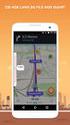 INLEIDING In deze handleiding wordt per Smartphone uitgelegd hoe je de Heijmans e-mail, contacten en agenda moet instellen. De volledige handleidingen per Smartphone staan op het Intranet, zie link: http://intranet.heijmans.local/nl/cd/it/mobieletelefonie/pages/handleidingen.aspx
INLEIDING In deze handleiding wordt per Smartphone uitgelegd hoe je de Heijmans e-mail, contacten en agenda moet instellen. De volledige handleidingen per Smartphone staan op het Intranet, zie link: http://intranet.heijmans.local/nl/cd/it/mobieletelefonie/pages/handleidingen.aspx
De eerste stappen. Stap 2: Expresinstellingen
 1 Windows 8 instellen De eerste keer dat je de tablet inschakelt en ermee aan de slag gaat, stelt Windows je enkele vragen. Welke kleur geef je aan de gebruikersomgeving, hoe noem je de tablet en wie gaan
1 Windows 8 instellen De eerste keer dat je de tablet inschakelt en ermee aan de slag gaat, stelt Windows je enkele vragen. Welke kleur geef je aan de gebruikersomgeving, hoe noem je de tablet en wie gaan
2. Downloaden en installeren
 U hebt ongetwijfeld wel eens van Skype gehoord. De populaire (video)beldienst op uw pc, op basis van Voice over IP (VoIP), zit zo in de lift dat Microsoft de dienst heeft overgenomen (Microsoft legt 8,5
U hebt ongetwijfeld wel eens van Skype gehoord. De populaire (video)beldienst op uw pc, op basis van Voice over IP (VoIP), zit zo in de lift dat Microsoft de dienst heeft overgenomen (Microsoft legt 8,5
Inhoudsopgave. 2014 web2work Pagina 1 van 16
 Inhoudsopgave Aanmelden bij Office 365... 2 Office 365 voor het eerste gebruiken... 2 Persoonlijke instellingen Office 365... 3 Wijzigen wachtwoord... 4 Instellen voorkeurstaal... 4 Office Professional
Inhoudsopgave Aanmelden bij Office 365... 2 Office 365 voor het eerste gebruiken... 2 Persoonlijke instellingen Office 365... 3 Wijzigen wachtwoord... 4 Instellen voorkeurstaal... 4 Office Professional
SportCTM 2.0 Sporter
 SportCTM 2.0 Sporter APP Inloggen Dotcomsport heeft ter ondersteuning van de dagelijkse praktijk ook een APP ontwikkeld, om data invoer te vereenvoudigen. Deze APP ondersteunt de onderdelen; Agenda (invoer
SportCTM 2.0 Sporter APP Inloggen Dotcomsport heeft ter ondersteuning van de dagelijkse praktijk ook een APP ontwikkeld, om data invoer te vereenvoudigen. Deze APP ondersteunt de onderdelen; Agenda (invoer
Nokia e71 mfe3 upgrade handleiding 20100407-001
 Nokia e71 mfe3 upgrade handleiding Eigenaar Jerry Onderwater Datum aanmaak maandag 5 april 2010 Datum laatste wijziging dinsdag 6 april 2010 Hieronder volgt de indeling van dit document, opgedeeld in hoofdstukken
Nokia e71 mfe3 upgrade handleiding Eigenaar Jerry Onderwater Datum aanmaak maandag 5 april 2010 Datum laatste wijziging dinsdag 6 april 2010 Hieronder volgt de indeling van dit document, opgedeeld in hoofdstukken
Flexibele werkplek met de Thin Client
 Flexibele werkplek met de Thin Client Snel aan de Slag met jouw flexibele werkplek met behulp van de Thin Client. Als je voor het eerst gaat werken met de nieuwe DWR Next werkomgeving, adviseren wij je
Flexibele werkplek met de Thin Client Snel aan de Slag met jouw flexibele werkplek met behulp van de Thin Client. Als je voor het eerst gaat werken met de nieuwe DWR Next werkomgeving, adviseren wij je
Heb je nog geen account maak dit dan aan en koppel je gps aan het account. Zie daarvoor de volgende handleiding.
 Hoe installeer ik de Life-Time Update? Zie ook de handleiding van Garmin: http://www.garmin.nl/page/?id=83 In algemene zin: Op basis van onze eigen ervaring is de indruk dat de lifetime voor het gros van
Hoe installeer ik de Life-Time Update? Zie ook de handleiding van Garmin: http://www.garmin.nl/page/?id=83 In algemene zin: Op basis van onze eigen ervaring is de indruk dat de lifetime voor het gros van
Toegang tot uw e-mailberichten via internet
 Basishandleiding Multrix Outlook Web App 2010 Versie: 24 februari 2011 Toegang tot uw e-mailberichten via internet Handleiding Multrix Outlook Web Access 2010 Voorblad Inhoudsopgave 1 Inloggen...3 2 Veelgebruikte
Basishandleiding Multrix Outlook Web App 2010 Versie: 24 februari 2011 Toegang tot uw e-mailberichten via internet Handleiding Multrix Outlook Web Access 2010 Voorblad Inhoudsopgave 1 Inloggen...3 2 Veelgebruikte
Handleiding Office 2013 en Office 365. voor thuisgebruik
 Handleiding Office 2013 en Office 365 voor thuisgebruik Versie: augustus 2015 1 Inhoudsopgave 1. Wat is Office 365 en wat kun je ermee?... 3 2. Wat je moet weten voordat je gaat installeren?.... 13 3.
Handleiding Office 2013 en Office 365 voor thuisgebruik Versie: augustus 2015 1 Inhoudsopgave 1. Wat is Office 365 en wat kun je ermee?... 3 2. Wat je moet weten voordat je gaat installeren?.... 13 3.
Tips and Tricks Samsung Galaxy Tab 2 (10.1) (P5100) NL
 Tips and Tricks Samsung Galaxy Tab 2 (10.1) (P5100) NL 1. Altijd op de hoogte met de MMM-widget. Wil je altijd op de hoogte blijven van de laatste ontwikkelingen rondom Movies, Media en Music? Dat kan
Tips and Tricks Samsung Galaxy Tab 2 (10.1) (P5100) NL 1. Altijd op de hoogte met de MMM-widget. Wil je altijd op de hoogte blijven van de laatste ontwikkelingen rondom Movies, Media en Music? Dat kan
Welkom bij het Summa College! Een snelcursus opstarten voor het schooljaar
 Welkom bij het Summa College! Een snelcursus opstarten voor het schooljaar Inhoud 1. Wat heb je nodig? a) Je Summa gebruikersnaam en wachtwoord 2. Wat moet je regelen? b) Je Summa account activeren c)
Welkom bij het Summa College! Een snelcursus opstarten voor het schooljaar Inhoud 1. Wat heb je nodig? a) Je Summa gebruikersnaam en wachtwoord 2. Wat moet je regelen? b) Je Summa account activeren c)
Norman Ad-Aware SE Plus versie 1.06 Snelle gebruikersgids
 Norman Ad-Aware SE Plus versie 1.06 Snelle gebruikersgids Snelle gebruikersgids Norman Ad-Aware 1 2 augustus 2005 Inhoudsopgave: Gebruikersgids Norman Ad-Aware SE Plus... 3 Introductie... 3 Installeren
Norman Ad-Aware SE Plus versie 1.06 Snelle gebruikersgids Snelle gebruikersgids Norman Ad-Aware 1 2 augustus 2005 Inhoudsopgave: Gebruikersgids Norman Ad-Aware SE Plus... 3 Introductie... 3 Installeren
1. icloud instellen 13 1.1 icloud op de iphone of ipad... 14 1.2 icloud op de Mac... 16 1.3 Achtergrondinformatie... 19
 Inhoudsopgave Voorwoord... 7 Introductie Visual Steps... 8 Wat heeft u nodig?... 8 Uw voorkennis... 9 Hoe werkt u met dit boek?... 9 De website bij het boek... 10 Toets uw kennis... 10 Voor docenten...
Inhoudsopgave Voorwoord... 7 Introductie Visual Steps... 8 Wat heeft u nodig?... 8 Uw voorkennis... 9 Hoe werkt u met dit boek?... 9 De website bij het boek... 10 Toets uw kennis... 10 Voor docenten...
Appendix Computerklussen
 Appendix Computerklussen Deze appendix behandelt enkele werkjes die nodig zijn om een bepaald voorbeeld uit dit boek na te kunnen spelen. In de betreffende hoofdstukken wordt er wel naar verwezen. Weergave
Appendix Computerklussen Deze appendix behandelt enkele werkjes die nodig zijn om een bepaald voorbeeld uit dit boek na te kunnen spelen. In de betreffende hoofdstukken wordt er wel naar verwezen. Weergave
1 Het Microsoft-account 1. Microsoft-account 2 Aanpassen Microsoft-account 4. 2 Office op de ipad installeren 7
 Inhoudsopgave 1 Het Microsoft-account 1 Microsoft-account 2 Aanpassen Microsoft-account 4 2 Office op de ipad installeren 7 Office 8 Word installeren 9 Excel installeren 9 PowerPoint installeren 10 OneNote
Inhoudsopgave 1 Het Microsoft-account 1 Microsoft-account 2 Aanpassen Microsoft-account 4 2 Office op de ipad installeren 7 Office 8 Word installeren 9 Excel installeren 9 PowerPoint installeren 10 OneNote
Handleiding Telewerken met Windows. Inleiding. Systeemvereisten. Inhoudsopgave
 Handleiding Telewerken met Windows Inhoudsopgave Inleiding Systeemvereisten Software installatie Inloggen op de portal Problemen voorkomen Probleemoplossingen Inleiding Voor medewerkers van de GGD is het
Handleiding Telewerken met Windows Inhoudsopgave Inleiding Systeemvereisten Software installatie Inloggen op de portal Problemen voorkomen Probleemoplossingen Inleiding Voor medewerkers van de GGD is het
Office-bestanden en OneDrive
 1 Office-bestanden en OneDrive Werken in de cloud betekent dat u uw bestanden niet meer op uw eigen computer bewerkt en bewaart, maar in een voor u gereserveerde opslagruimte op internet. Het voordeel
1 Office-bestanden en OneDrive Werken in de cloud betekent dat u uw bestanden niet meer op uw eigen computer bewerkt en bewaart, maar in een voor u gereserveerde opslagruimte op internet. Het voordeel
cbox UW BESTANDEN GAAN MOBIEL! VOOR LAPTOPS EN DESKTOPS MET WINDOWS PRO GEBRUIKERSHANDLEIDING
 cbox UW BESTANDEN GAAN MOBIEL! VOOR LAPTOPS EN DESKTOPS MET WINDOWS PRO GEBRUIKERSHANDLEIDING Inleiding cbox is een applicatie die u eenvoudig op uw computer kunt installeren. Na installatie wordt in de
cbox UW BESTANDEN GAAN MOBIEL! VOOR LAPTOPS EN DESKTOPS MET WINDOWS PRO GEBRUIKERSHANDLEIDING Inleiding cbox is een applicatie die u eenvoudig op uw computer kunt installeren. Na installatie wordt in de
Synchronisatie instellingen smartphone. IOS - Iphone 1. Ga naar instellingen 2. Ga naar e-mail, contacten, agenda s. 3. Ga naar nieuwe gegevens, push
 Instellingen e-mail Op onderstaande manieren kan de e-mail synchronisatie op uw smartphone worden ingesteld, zodat de e-mails tijdig op uw telefoon worden weergegeven. Hierbij wordt uitgegaan van de meest
Instellingen e-mail Op onderstaande manieren kan de e-mail synchronisatie op uw smartphone worden ingesteld, zodat de e-mails tijdig op uw telefoon worden weergegeven. Hierbij wordt uitgegaan van de meest
Introductie. Handleiding: Owncloud instellen
 Introductie QSIT Owncloud is de hollandse en 100% privacy-veilige variant van Dropbox of Google Drive. Het stelt u in staat om vanaf elk apparaat aan dezelfde bestanden te werken. Omdat wij onze servers
Introductie QSIT Owncloud is de hollandse en 100% privacy-veilige variant van Dropbox of Google Drive. Het stelt u in staat om vanaf elk apparaat aan dezelfde bestanden te werken. Omdat wij onze servers
LegManager Mobile Handleiding
 LegManager Mobile Handleiding Handleiding LegManager Mobile 1 1. Inhoud 1. INHOUD... 2 2. PROGRAMMAVEREISTEN... 3 a. Vragen, opmerkingen en suggesties... 3 b. Welke tablet/ipad of smartphone/iphone kan
LegManager Mobile Handleiding Handleiding LegManager Mobile 1 1. Inhoud 1. INHOUD... 2 2. PROGRAMMAVEREISTEN... 3 a. Vragen, opmerkingen en suggesties... 3 b. Welke tablet/ipad of smartphone/iphone kan
Inhoudsopgave. Hoofdstuk 1 Kennis maken met Windows 10.
 Inhoudsopgave. Hoofdstuk 1 Kennis maken met Windows 10. - De computermuis. Blz. 10 - De muisaanwijzer. Blz. 10 - Touch pad. Blz. 11 - Het bureaublad. Blz. 11 Het bureaublad openen. Blz. 13 Wifi instellen
Inhoudsopgave. Hoofdstuk 1 Kennis maken met Windows 10. - De computermuis. Blz. 10 - De muisaanwijzer. Blz. 10 - Touch pad. Blz. 11 - Het bureaublad. Blz. 11 Het bureaublad openen. Blz. 13 Wifi instellen
MEDSPACE SYNCHRONISATIE
 MEDSPACE SYNCHRONISATIE INHOUDSOPGAVE Inleiding... 2 1-Synchroniseren met uw iphone... 5 2-Synchroniseren met uw Android toestel... 12 3-Synchroniseren met Outlook... 15 4-Synchroniseren met uw Windows
MEDSPACE SYNCHRONISATIE INHOUDSOPGAVE Inleiding... 2 1-Synchroniseren met uw iphone... 5 2-Synchroniseren met uw Android toestel... 12 3-Synchroniseren met Outlook... 15 4-Synchroniseren met uw Windows
Handleiding app Sportlinked
 Handleiding app Sportlinked Inhoud App installeren en downloaden... 2 Account aanmaken... 2 Menu... 5 Persoonlijke instellingen... 6 Team(s) als favoriet instellen... 6 Privacy instellingen aanpassen...
Handleiding app Sportlinked Inhoud App installeren en downloaden... 2 Account aanmaken... 2 Menu... 5 Persoonlijke instellingen... 6 Team(s) als favoriet instellen... 6 Privacy instellingen aanpassen...
ZorgInlogPortaal.nl. Geachte gebruiker, Handleiding Mijn Virtuele Schijf Versie 2.0
 Handleiding Mijn Virtuele Schijf Versie 2.0 ZorgInlogPortaal.nl Geachte gebruiker, Er zijn door ons een aantal aanpassingen gedaan in de achterliggende infrastructuur op de Mijn Virtuele schijf omgeving
Handleiding Mijn Virtuele Schijf Versie 2.0 ZorgInlogPortaal.nl Geachte gebruiker, Er zijn door ons een aantal aanpassingen gedaan in de achterliggende infrastructuur op de Mijn Virtuele schijf omgeving
cbox UW BESTANDEN GAAN MOBIEL VOOR MAC OSX-CLIENT GEBRUIKERSHANDLEIDING
 cbox UW BESTANDEN GAAN MOBIEL VOOR MAC OSX-CLIENT GEBRUIKERSHANDLEIDING Inleiding cbox is een applicatie die u eenvoudig op uw computer kunt installeren. Na installatie wordt in de bestandsstructuur van
cbox UW BESTANDEN GAAN MOBIEL VOOR MAC OSX-CLIENT GEBRUIKERSHANDLEIDING Inleiding cbox is een applicatie die u eenvoudig op uw computer kunt installeren. Na installatie wordt in de bestandsstructuur van
CycloAgent v2 Handleiding
 CycloAgent v2 Handleiding Inhoudsopgave Inleiding...2 De huidige MioShare-desktoptool verwijderen...2 CycloAgent installeren...4 Aanmelden...8 Uw apparaat registreren...8 De registratie van uw apparaat
CycloAgent v2 Handleiding Inhoudsopgave Inleiding...2 De huidige MioShare-desktoptool verwijderen...2 CycloAgent installeren...4 Aanmelden...8 Uw apparaat registreren...8 De registratie van uw apparaat
VMware Identity Manager Desktop gebruiken. VMware Identity Manager 2.8 VMware Identity Manager 2.9.1
 VMware Identity Manager Desktop gebruiken VMware Identity Manager 2.8 VMware Identity Manager 2.9.1 VMware Identity Manager Desktop gebruiken U vindt de recentste technische documentatie op de website
VMware Identity Manager Desktop gebruiken VMware Identity Manager 2.8 VMware Identity Manager 2.9.1 VMware Identity Manager Desktop gebruiken U vindt de recentste technische documentatie op de website
Wachtwoord HvA- ID wijzigen - HvA- laptop buiten HvA
 Wachtwoord HvA- ID wijzigen - HvA- laptop buiten HvA Het wijzigen van je wachtwoord op je HvA- laptop buiten de HvA is een lastige procedure. We raden je aan om dit op een HvA- locatie te doen. Dan gelden
Wachtwoord HvA- ID wijzigen - HvA- laptop buiten HvA Het wijzigen van je wachtwoord op je HvA- laptop buiten de HvA is een lastige procedure. We raden je aan om dit op een HvA- locatie te doen. Dan gelden
Central Station. Handleiding. Synchronisatie tussen telefoonagenda en de agenda van Central Station. BlackBerry
 Central Station Handleiding Synchronisatie tussen telefoonagenda en de agenda van Central Station BlackBerry Versie: september 2011 Inhoudsopgave 1 Central Station agenda synchronisatie... 3 1.1 Benodigdheden...
Central Station Handleiding Synchronisatie tussen telefoonagenda en de agenda van Central Station BlackBerry Versie: september 2011 Inhoudsopgave 1 Central Station agenda synchronisatie... 3 1.1 Benodigdheden...
Cursus DropBox. Installeren. Waar haal ik het? Surf naar www.dropbox.com en klik op de grote downloadknop.
 Cursus DropBox Installeren Waar haal ik het? Surf naar www.dropbox.com en klik op de grote downloadknop. Installatie Open het bestand Dropbox.exe Klik op Ja of Uitvoeren Klik op Install Ik ga er vanuit
Cursus DropBox Installeren Waar haal ik het? Surf naar www.dropbox.com en klik op de grote downloadknop. Installatie Open het bestand Dropbox.exe Klik op Ja of Uitvoeren Klik op Install Ik ga er vanuit
Outlook Web App 2010 XS2office
 Handleiding Outlook Web App 2010 XS2office Toegang tot uw contacten, adressen en e-mail berichten via internet XS2office Versie: 22 juli 2014 Helpdesk: 079-363 47 47 Handleiding OWA Helpdesk: 079-363 47
Handleiding Outlook Web App 2010 XS2office Toegang tot uw contacten, adressen en e-mail berichten via internet XS2office Versie: 22 juli 2014 Helpdesk: 079-363 47 47 Handleiding OWA Helpdesk: 079-363 47
Mail omzetten van POP naar IMAP. Geschreven door Bert Vos - Oog voor Omgeving Datum: 24 februari 2015
 Mail omzetten van POP naar IMAP. Geschreven door Bert Vos - Oog voor Omgeving Datum: 24 februari 2015 Inleiding. Iedereen die tegenwoordig een computer heeft, gebruikt ook wel de e-mail. Dit is in de meeste
Mail omzetten van POP naar IMAP. Geschreven door Bert Vos - Oog voor Omgeving Datum: 24 februari 2015 Inleiding. Iedereen die tegenwoordig een computer heeft, gebruikt ook wel de e-mail. Dit is in de meeste
Privacybeleid Deltafix International BV. Ons gebruik van verzamelde gegevens
 Privacybeleid Deltafix International BV Wij zijn er van bewust dat u vertrouwen stelt in ons. Wij zien het dan ook als onze verantwoordelijkheid om uw privacy te beschermen. Op deze pagina laten we u weten
Privacybeleid Deltafix International BV Wij zijn er van bewust dat u vertrouwen stelt in ons. Wij zien het dan ook als onze verantwoordelijkheid om uw privacy te beschermen. Op deze pagina laten we u weten
FerdiWeb Back-up. Installatie FerdiWeb Back-up
 FerdiWeb Back-up Na aanmelding krijgt u van ons een e-mail met daarin een link naar het back-up programma, die u dient te installeren op de computer waarvan u een back-up wilt maken. Het wachtwoord wordt
FerdiWeb Back-up Na aanmelding krijgt u van ons een e-mail met daarin een link naar het back-up programma, die u dient te installeren op de computer waarvan u een back-up wilt maken. Het wachtwoord wordt
OFFICE 365. Start Handleiding Leerlingen
 OFFICE 365 Start Handleiding Leerlingen Meer info: Naast deze handleiding is er zeer veel informatie reeds voorhanden op het internet of door op het vraagteken te klikken in de Office 365 omgeving. Ook
OFFICE 365 Start Handleiding Leerlingen Meer info: Naast deze handleiding is er zeer veel informatie reeds voorhanden op het internet of door op het vraagteken te klikken in de Office 365 omgeving. Ook
Windows Gratis upgrade van Windows 7, 8(.1) naar 10: https://www.microsoft.com/nl-nl/accessibility/windows10upgrade.
 1 Windows 5-1-2017 Windows toets Windows versie? o Windows toets + R o Winver Enter Windows schoon installeren: Backup maken van documenten, foto's mail etc. DVD of USB start maken: https://www.microsoft.com/nl-nl/software-download/windows10
1 Windows 5-1-2017 Windows toets Windows versie? o Windows toets + R o Winver Enter Windows schoon installeren: Backup maken van documenten, foto's mail etc. DVD of USB start maken: https://www.microsoft.com/nl-nl/software-download/windows10
Schakel in Windows 10 automatische driver update uit : Uitleg driver (her) installeren nadat Windows 10 automatisch de driver heeft geüpdatet.
 Bij voorkeur de Sweex CD005 gebruiken bij de communicatie tussen Autokon voor Windows en Uw elektronische systeem. Hier komen bijna geen problemen mee voor als U de handleiding goed opvolgt. Schakel in
Bij voorkeur de Sweex CD005 gebruiken bij de communicatie tussen Autokon voor Windows en Uw elektronische systeem. Hier komen bijna geen problemen mee voor als U de handleiding goed opvolgt. Schakel in
Handleiding. Outlook Web App 2010 - CLOUD. Versie: 22 oktober 2012. Toegang tot uw e-mailberichten via internet
 Handleiding Outlook Web App 2010 - CLOUD Versie: 22 oktober 2012 Toegang tot uw e-mailberichten via internet Handleiding Multrix Outlook Web App 2010 - CLOUD Voorblad Inhoudsopgave 1 Inleiding...3 2 Inloggen...4
Handleiding Outlook Web App 2010 - CLOUD Versie: 22 oktober 2012 Toegang tot uw e-mailberichten via internet Handleiding Multrix Outlook Web App 2010 - CLOUD Voorblad Inhoudsopgave 1 Inleiding...3 2 Inloggen...4
